חומת אש משמשת כהגנה בין המחשב לסביבה החיצונית, המגנה על המשתמש מפני פריצה למערכת או גישה בלתי מורשית אליה. Microsoft Windows XP Service Pack 2 (SP 2) כולל חומת אש תוכנה (מובנית) בשם Windows Firewall. אם אבטחת המערכת נחשבת על ידי חומת האש לסכנה, היא תתריע בפני המשתמש.
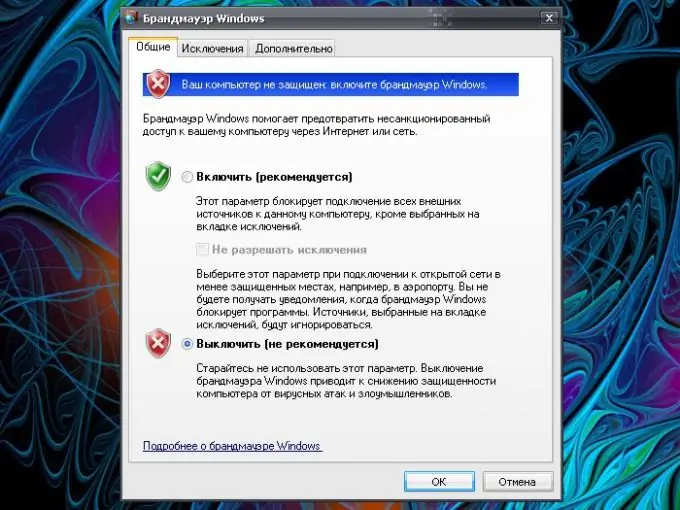
הוראות
שלב 1
כדי להסיר את התראת האבטחה, עליך לכבות את חומת האש. העלה את חלון מרכז האבטחה של Windows. לשם כך, פתח את לוח הבקרה דרך תפריט התחל. לחץ על סמל "מרכז האבטחה" באמצעות לחצן העכבר השמאלי.
שלב 2
ישנן דרכים אחרות להתקשר לחלון זה. בתפריט "התחל" בחר בסעיף "תוכניות", מצא את הקטגוריה "אביזרים". בתפריט המשנה שנפתח בחר בפריט "שירות" ובתפריט המשנה הסופי לחץ על הפריט "מרכז האבטחה" עם כפתור העכבר השמאלי. ניתן להגדיר נתיב זה גם בשורת הכתובת של תיקיית המסמכים וההגדרות (קבוצת משתמשים (או מנהל מערכת) / תפריט ראשי / תוכניות / אביזרים / כלי עזר).
שלב 3
פתיחת חלון מרכז האבטחה של Windows, לחץ לחיצה ימנית על סמל חומת האש של Windows - תיבת דו-שיח נוספת תיפתח. עבור לכרטיסייה "כללי" והגדר את הסמן בשדה שממול לשורה "השבת (לא מומלץ)". לחץ על הלחצן אישור כדי שהפרמטרים החדשים ייכנסו לתוקף.
שלב 4
חומת האש לא מפריעה גם במקרים שבהם הכל עובד כמו שצריך. לדוגמא, אם חומת האש שלך כל הזמן אומרת לך שמאגרי המידע לא מעודכנים (מה שגם מסכן את המחשב שלך), אינך צריך לכבות אותו. פשוט הפעל את העדכון. לשם כך, מחלון מרכז האבטחה של Windows, לחץ על סמל העדכונים האוטומטיים, בחלון הנוסף שנפתח, הגדר את הסמן בשדה אוטומטי (מומלץ) ולחץ על אישור.
שלב 5
זכור שחומת האש של Windows לא נוצרה כדי לעצבן את המשתמש בהתראות שלה, אלא כדי להפוך אותה לבטוחה ככל האפשר. אם תשבית את חומת האש, התקן אנטי-וירוס ו / או תוכנת חומת אש במחשב שלך.






